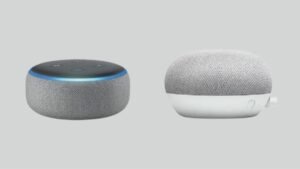將 Onn 耳塞連接至藍牙的分步指南
將 Onn 耳機連接至藍牙, 你必須按照以下步驟操作:
步 1
第一步是打開您的配對模式 昂恩耳塞. Onn 耳塞和耳機有一個共享按鈕,用於開關機和藍牙配對. 打開耳機電源, 你必須按住這個按鈕 3-4 秒 (一些型號可能需要 8-10 秒), 您的耳塞將打開,閃爍的 LED 燈將表明耳塞現在處於配對模式. LED 燈將在藍色和紅色之間閃爍或僅閃爍藍色, 這也取決於你的 耳塞’ 模型.
步 2
安卓: 對於安卓, 要將 Onn 耳塞連接到藍牙,您必須轉到“設置”,然後必須打開藍牙. 在藍牙中, 您必須單擊“配對新設備”選項. 當您看到您的 Onn 耳塞或耳機出現在列表中時, 你必須點擊它,現在, 它應該與您的手機連接.
蘋果手機: 適用於iPhone, 要將 Onn 耳塞連接到藍牙,您必須轉到“設置”,然後轉到“藍牙”. 在那之後, 你必須打開藍牙. 進而, 在“其他設備”選項下搜索您的 Onn 耳塞或耳機. 現在, 你必須點擊它才能連接.
蘋果系統: 你必須選擇蘋果菜單 > 系統偏好, 在您的Mac上. 然後, 你必須點擊藍牙選項. 在那之後, 您必須從列表中選擇您的 Onn 耳塞或耳機, 然後你必須單擊選項連接. 如果問, 您必須點擊接受.
視窗 10: 首先, 在系統設置中, 你必須打開藍牙 & 其他設備只需單擊工具欄中的藍牙按鈕,然後您必須選擇顯示藍牙設備選項. 如果此藍牙按鈕被隱藏或未找到, 不用擔心,您會在顯示屏底部任務欄的向上箭頭下方找到此按鈕.
當“添加設備”窗口出現時, 您必須點擊藍牙. 現在, 您必須在列表中搜索您的 Onn 耳機,然後點擊它才能連接. 作為替代方案, 您可以在 Windows 的搜索框中查找藍牙. 作為藍牙 & 出現其他設備窗口, 確保藍牙已打開,然後您將單擊添加藍牙或其他設備選項,然後您必須從列表中選擇您的設備.
步 3
在此步驟確認配對成功. 當您成功將 Onn Earbuds 藍牙連接到手機或筆記本電腦時, 耳機上的 LED 將停止閃爍.

常見問題
如何將 Onn 耳機與 iPhone 配對?
你必須打開蘋果菜單 > 系統偏好 > 藍牙. 然後, 您必須等待 Onn 設備才能出現在列表中. 您必須單擊您的設備名稱 (您可能還需要單擊“接受”).
如何將 Onn 無線耳機連接到三星手機?
首先, 您必須在手機或筆記本電腦上找到 Onn 耳機,然後將它們配對. 對於安卓, 你必須去設置. 然後, 你必須打開藍牙. 現在, 在藍牙中,您必須單擊“配對新設備”選項.
Onn耳機與iPhone兼容嗎?
是的, Onn 耳機兼容幾乎所有 Lightning 連接器設備, 例如iPhone8/8 Plus, iPad, iPad, 蘋果手機 13 系列, 蘋果手機 12 系列, 11/11 pro/Xs/Max/X/XR,東南歐, 蘋果手機 7/ 7 加, 蘋果手機 6/ 6加.
為什麼藍牙無法配對?
首先, 您必須重新啟動您的 Android 手機以及您嘗試連接的另一部手機. 通過這樣做,您可以最快地消除手機中阻礙藍牙連接的任何臨時錯誤或問題. 當您成功重啟設備後, 您必須從控制中心或設置打開藍牙.
結論
將 Onn 耳塞連接到藍牙非常簡單. 您只需遵循上述指南即可!